3 Cara untuk Meningkatkan GIF secara Online, Offline, & di Ponsel
File GIF dapat memainkan peran penting dalam media sosial. File ini dapat membantu Anda menyampaikan pesan dengan lebih efektif. Anda dapat berbagi ekspresi atau mengirim meme menggunakan file ini. Namun, karena resolusinya yang buruk, kualitas visualnya dapat terbatas. Pemirsa juga dapat merasa tidak puas saat melihat file tersebut. Jadi, jika Anda ingin membuat file GIF dengan kualitas yang bagus, hal terbaik yang dapat dilakukan adalah meningkatkan kualitas file tersebut. Untungnya, blog ini akan mengajarkan Anda cara meningkatkan GIF efektif. Jadi, untuk mempelajari cara paling efektif untuk meningkatkan resolusi file, lihat metode efektif dari posting ini.
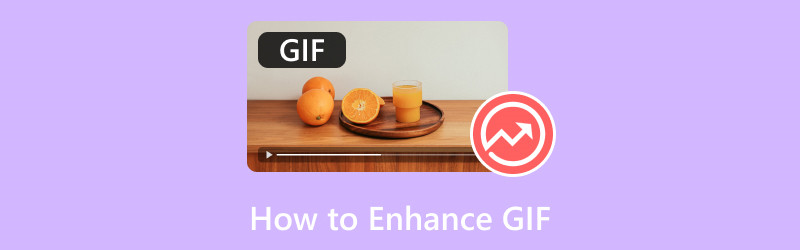
ISI HALAMAN
Bagian 1. Cara Terbaik untuk Meningkatkan GIF di Desktop
Memperbaiki berkas GIF itu mudah asalkan Anda memiliki perangkat lunak yang tepat untuk digunakan. Jadi, jika Anda bertanya-tanya editor GIF apa yang tepat untuk digunakan, maka Vidmore Video Converter adalah pilihannya. Program ini dapat menyediakan fitur Video Enhancer yang memungkinkan Anda menambahkan berkas GIF dan memperbaikinya dengan meningkatkan resolusi berkas. Yang kami sukai di sini adalah Anda dapat meningkatkan GIF dengan mudah karena perangkat lunak dapat melakukan tugasnya secara otomatis. Selain itu, Anda dapat secara manual memilih resolusi yang Anda inginkan untuk berkas Anda dengan membuka bagian Resolution. Dengan demikian, Anda dapat mengetahui bahwa Anda dapat memperbaiki GIF dengan lancar.
Lebih jauh, di bawah Video Enhancer, Anda juga dapat menggunakan beberapa fungsi yang bermanfaat. Ini adalah penghilang noise, pengoptimal kecerahan dan kontras, dan peredam guncangan. Jadi, jika ingin mendapatkan hasil yang luar biasa, Anda dapat mengandalkan fungsi ini. Sekarang, untuk memberi Anda lebih banyak ide tentang cara menyempurnakan berkas Anda menggunakan GIF enhancer ini.
Langkah 1Unduh Vidmore Video Converter di desktop Anda. Kemudian, jalankan setelah penginstalan selesai.
Langkah 2Setelah itu, navigasikan ke Toolbox menu dari antarmuka atas. Kemudian, temukan dan klik Video Enhancer fungsi dari menu.
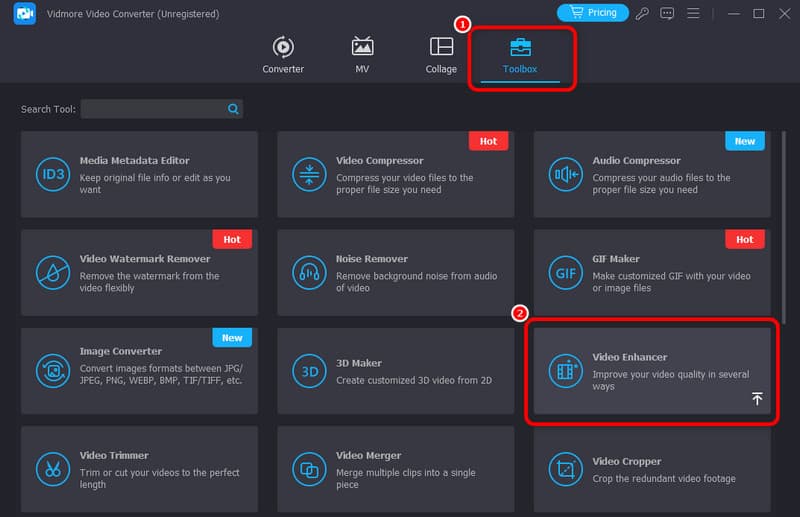
LANGKAH 3. Saat antarmuka lain muncul di layar, klik tanda + untuk melihat folder komputer. Telusuri berkas GIF yang ingin Anda tingkatkan.
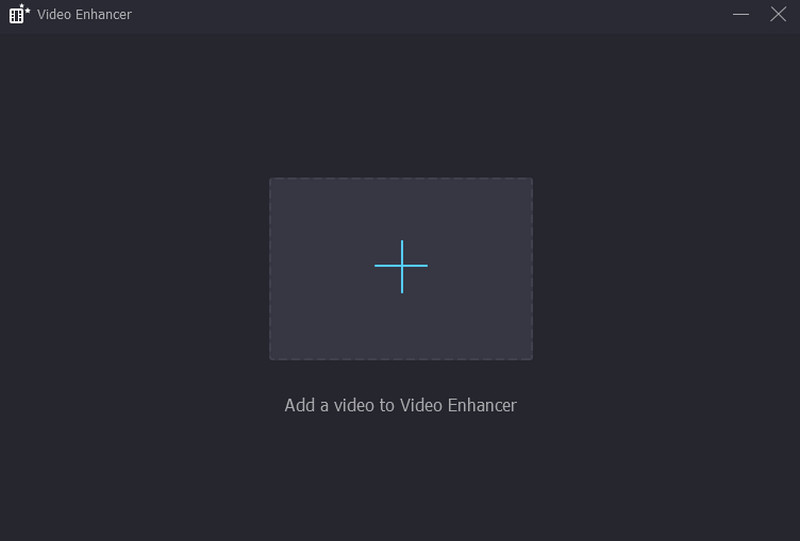
LANGKAH 4Centang kotak di samping Resolusi Kelas Atas fungsi. Setelah selesai, Anda dapat mencentang Pratinjau untuk memeriksa kemungkinan keluaran akhir.
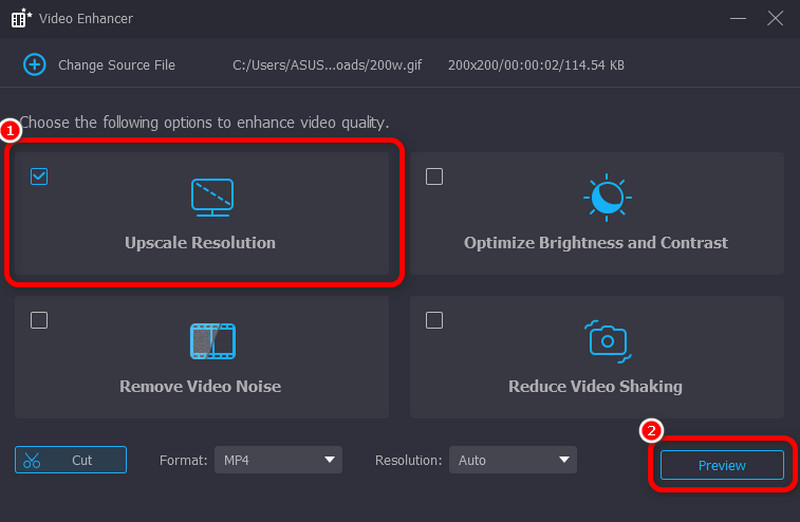
LANGKAH 5. Akhirnya, tekan Menambah tombol di bawah untuk memulai proses peningkatan GIF. Kemudian, video Anda akan tersimpan secara otomatis di komputer.
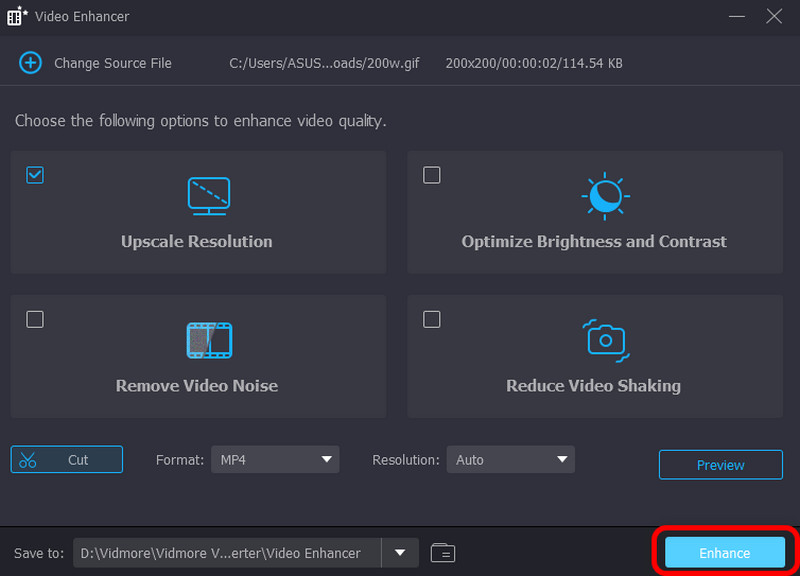
Apa yang Kami Sukai
- Program ini mudah digunakan.
- Dapat menawarkan berbagai fungsi pengeditan GIF untuk menyempurnakan berkas GIF.
- Alat ini dapat meningkatkan kualitas GIF.
- Memungkinkan pengguna memilih resolusi yang mereka inginkan secara manual.
Apa yang Tidak Kami Sukai
- Untuk mengakses beberapa fitur lanjutan, disarankan untuk mendapatkan versi berbayar.
Bagian 2. Cara Online untuk Meningkatkan GIF
Apakah Anda mencari GIF upscaler? Jika demikian, Anda dapat menggunakan alat Ezgif. Alat ini dirancang untuk menangani GIF dengan lancar. Dalam hal upscaling, Anda dapat mengandalkan alat ini. Upscaling berarti meningkatkan resolusi atau mengubah ukuran GIF untuk meningkatkan kualitas visualnya. Jadi, untuk mencapai tujuan utama Anda, Anda dapat mengakses fitur Resizer dari alat ini. Dengan fitur ini, Anda dapat meningkatkan file Anda tanpa mengalami masalah apa pun. Alat ini juga memiliki proses pengubahan ukuran yang cepat. Anda dapat langsung mendapatkan hasilnya hanya dalam beberapa saat.
Selain itu, ada lebih banyak fitur yang dapat Anda gunakan. Ini termasuk cropper, Pembuat GIF, trimmer, filter, efek, rotator, dan banyak lagi. Satu-satunya kekurangan alat ini adalah proses pengunggahannya yang memakan waktu. Alat ini juga menampilkan berbagai iklan, yang mengganggu selama proses berlangsung. Jadi, jika Anda ingin mendapatkan cara yang efektif untuk meningkatkan GIF menggunakan fungsi Resizer, dapatkan langkah-langkah terperinci di bawah ini.
Untuk meningkatkan dan menaikkan skala GIF Anda:
Langkah 1. Pergi ke Ezgif situs web. Kemudian, cari Pengoptimal GIF pilihan.
ezgif-gif-optimizer-pilihan.jpgLangkah 2. Setelah itu, klik Pilih File tombol. Saat komputer muncul, telusuri file GIF dan klik baik. Lalu, tekan Unggah untuk mengunggah berkas GIF secara lengkap.
pilih-file-telusuri-unggah-gif.jpgLANGKAH 3Setelah itu, Anda sudah dapat mulai mengoptimalkan file GIF Anda. Anda dapat masuk ke Metode optimasi pilihan dan pilih opsi yang Anda inginkan. Kemudian, tekan tombol Optimalkan GIF untuk memulai proses pengoptimalan.
optimalkan-gif.jpgLANGKAH 4. Setelah mengoptimalkan GIF Anda, Anda sudah dapat mencentang tombol Simpan di bawah untuk mulai mengunduh dan menyimpan file Anda. Setelah selesai, Anda sudah dapat memutar file Anda ke Pemutar GIF.
simpan-gif-yang-dioptimalkan.jpgApa yang Kami Sukai
-Alat ini mudah digunakan.
- Dapat menawarkan berbagai fungsi untuk mengedit berkas GIF.
- Alat ini 100% gratis.
- Memiliki prosedur penyimpanan yang cepat.
Apa yang Tidak Kami Sukai
-Tata letaknya terlihat ketinggalan zaman.
- Menampilkan iklan acak pada layar komputer.
- Prosedur pengunggahan memakan banyak waktu.
Bagian 3. Meningkatkan GIF Menggunakan Ponsel
Jika Anda ingin memperbesar GIF di perangkat seluler, gunakan aplikasi Upscale.Media. Aplikasi ini cocok untuk memperbesar file GIF Anda dengan mudah dan lancar. Hal terbaik di sini adalah Anda dapat memperbesar GIF Anda hingga 2x dan 4x lebih baik dari konten aslinya. Ditambah lagi, aplikasi ini memiliki prosedur yang sederhana, menjadikannya alat pembesar yang sempurna untuk pengguna non-profesional. Yang membuatnya hebat adalah Anda dapat memperbesar hingga 25 GIF/gambar sekaligus. Namun, saat menggunakan versi gratis aplikasi ini, Anda hanya dapat memperbesar hingga dua file. Selain itu, aplikasi ini selalu menampilkan berbagai iklan, yang dapat mengganggu selama proses berlangsung.
Sekarang, jika Anda ingin belajar cara mengedit GIF dengan meningkatkan skala, ikuti petunjuk di bawah ini.
Langkah 1. Akses aplikasi dengan mengunduhnya di perangkat seluler. Setelah Anda menjalankan aplikasi, tekan tombol Plus tanda tangan di bawah dan tambahkan berkas GIF yang ingin Anda tingkatkan.
tekan-tanda-tambah-tambah-gif.jpgLangkah 2. Kemudian, setelah file sudah ada di layar, Anda dapat memilih dari opsi jika Anda ingin meningkatkan file tersebut 2× atau 4× lebih baik dari versi aslinya. Setelah itu, klik Menerapkan tombol di bawah untuk memulai proses peningkatan.
proses-peningkatan-start-up-terapkan.jpgLANGKAH 3Setelah Anda selesai meningkatkan ukuran berkas GIF, tekan tombol Simpan di bawah. Kini Anda dapat memeriksa berkas di ponsel Anda.
simpan-gif-yang-diperbarui.jpgApa yang Kami Sukai
- Menawarkan antarmuka yang sederhana.
- Mudah dan cepat diakses.
Apa yang Tidak Kami Sukai
- Hanya berfokus pada peningkatan skala file.
Lihat tabel di bawah untuk melihat perbandingan antara editor GIF terbaik dan paling efektif yang telah kami perkenalkan.
| Penambah GIF | Pengonversi Video Vidmore | Ezgif | Media kelas atas |
| harga | Mulai dari $14,95 | Gratis untuk digunakan | $9.00 per 10 kredit |
| Antarmuka | Sederhana | Sederhana | Sederhana |
| Peron | Windows, Mac, Linux | Berbasis web | Seluler |
| Peningkatan Skala Batch | Tidak tersedia | Tidak tersedia | Tersedia |
| Proses Penyimpanan | Cepat | Cepat | Cepat |
| Menawarkan Kualitas Hebat | Iya | Iya | Iya |
Kesimpulan
Setelah membaca postingan ini, Anda dapat menyempurnakan GIF dengan sempurna dan efektif. Jadi, gunakan artikel ini sebagai referensi untuk menyempurnakan berkas GIF Anda. Terlebih lagi, jika Anda mencari editor GIF terbaik dan canggih, gunakan Vidmore Video Converter. Editor GIF ini dapat menawarkan semua fitur yang Anda butuhkan untuk menghasilkan GIF yang luar biasa. Editor ini juga sempurna jika Anda berencana membuat GIF sendiri karena memiliki fitur GIF Maker yang dapat Anda andalkan. Jadi, akses program ini untuk menemukan lebih banyak lagi.


